
Formas de Google Es una excelente manera de recopilar respuestas de otras en línea, ya sea para un trabajo o un proyecto de investigación. Limitar las respuestas manualmente es posible, pero deberá instalar complementos para limitarlos automáticamente. Así es cómo.
Limitar las respuestas de las formas de Google por la cuenta de Google
Si desea limitar las respuestas que recibe en Google Forms, podría comenzar por limitar las respuestas de la cuenta de Google. Los usuarios que responden a su formulario deberán iniciar sesión con una cuenta de Google para responder, con cada cuenta limitada a una sola respuesta.
RELACIONADO: [dieciséis] La guía para principiantes de Google Forms. [dieciséis]
Esto ayudará a mejorar la calidad de las respuestas y evitar respuestas duplicadas. Para comenzar, abrir las formas de Google Forme en su navegador web de escritorio y haga clic en el icono de Configuración COG en la esquina superior derecha.
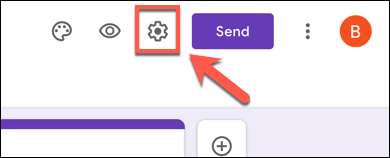
En la pestaña "General" del menú emergente "Configuración", haga clic en la opción "Límite a 1 respuesta" para habilitarlo.
Una vez que esté habilitado, haga clic en "Guardar" para confirmar el cambio.

En este punto, solo los titulares de cuentas de Google podrán responder a su formulario, con respuestas limitadas a una por cuenta.
Limitar manualmente todas las respuestas en las formas de Google
A menos que desee dejar un formulario de Google para las respuestas indefinidamente, es posible que desee deshabilitar las respuestas en un punto posterior. Si bien Google Forms no le permite programar esto sin instalar un complemento, puede deshabilitar manualmente las respuestas a su formulario.
Para hacer esto en cualquier punto, abra su formulario de Google Formulario en su navegador web de escritorio. Para ver sus respuestas, haga clic en la pestaña "Respuestas".

En la pestaña "Respuestas", seleccione el control deslizante "Aceptar respuestas" para deshabilitar las respuestas adicionales.

Una vez que está deshabilitado, el control deslizante se volverá gris con un borde rojo. Si desea agregar un mensaje personalizado, informando a los encuestados potenciales que el formulario está cerrado para las entradas, proporcione un mensaje en el cuadro de texto "Mensaje para encuestados" proporcionado.
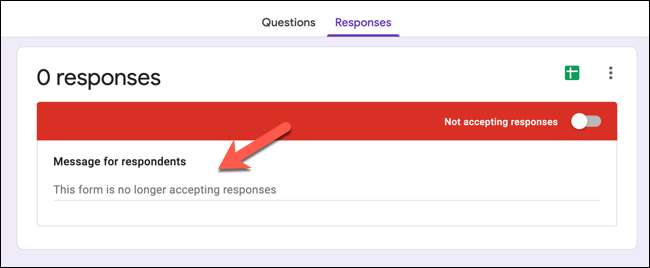
El mensaje que inserte se guardará automáticamente. Cuando los nuevos encuestados intentan cargar su forma, se recibirán con este mensaje y no podrán completar o enviar el formulario.
Restringiendo automáticamente las respuestas de las formas de Google.
Desafortunadamente, Google Forms no tiene la capacidad de limitar automáticamente las respuestas según un número de envío preestablecido o una fecha de cierre. Si necesita esta funcionalidad, deberá instalar un complemento de Google FormliNliter primero, aunque están disponibles alternativas.
Para agregar un nuevo complemento de Google Forms a su cuenta, abra su formulario de formularios de Google en su navegador de escritorio y haga clic en el icono del menú de tres puntos en la esquina superior derecha.
En el menú desplegable, haga clic en la opción "Add-Onns".
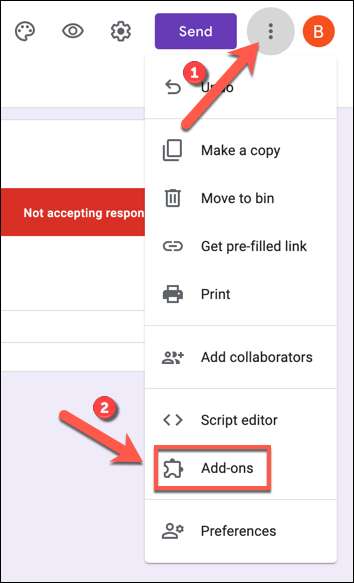
En el menú "Google Workspace Marketplace", verá una lista de aplicaciones disponibles para instalar. Use la barra de búsqueda en la parte superior para buscar "FORMLIMENTER" para instalar, o desplácese por la lista para encontrarla manualmente.
Una vez que haya localizado el formlimitro, haga clic en el nombre, el ícono de la tarjeta o el icono de información para ver más información.
En el menú Información "Formlimitero", haga clic en el botón Instalar para instalar el complemento.
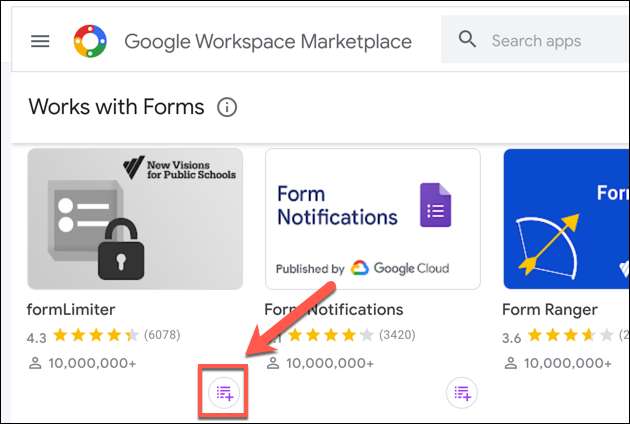
Los formularios de Google necesitarán permiso para instalar el complemento. Haga clic en la opción "Continuar" para aceptar los Términos y condiciones y continúe con la instalación.
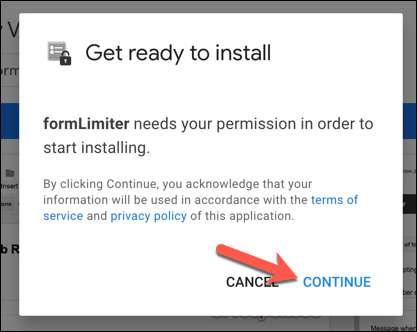
En otra ventana, se verá una lista de permisos que el formlimitista tendrá acceso. Confirme que está satisfecho con estos, luego haga clic en "Permitir" para proporcionarle acceso a su cuenta de Google.
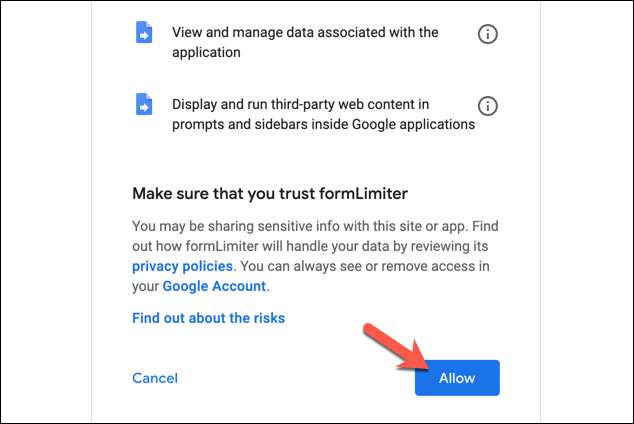
Con los permisos otorgados, se puede acceder a Formlimitista haciendo clic en el icono Add-Onns en su página de Google Forms. En el menú desplegable, haga clic en la opción "FORMLIMADER".
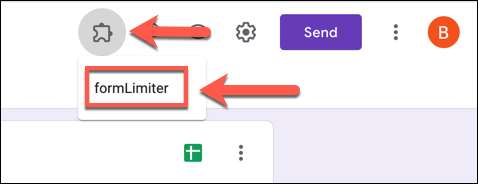
En el menú emergente "Formlimitero", seleccione la opción "Establecer límite".

Aparecerá un menú emergente en la esquina inferior derecha. Desde el menú desplegable "Tipo de límite", podrá establecer restricciones de respuesta en función del número de respuestas o por la fecha y la hora.
Limitar las respuestas por número de envío
Para limitar las respuestas mediante el número de envío, seleccione "Número de respuestas de formulario" en el menú desplegable. En el cuadro debajo del menú desplegable, proporcione un número máximo de presentaciones (por ejemplo, "10" para limitar las respuestas a diez presentaciones).
Si desea cambiar el mensaje de que los encuestados potenciales verán cuando el formulario esté cerrado, haga sus cambios en el cuadro provisto. Si desea recibir un correo electrónico cuando se cierran envíos, haga clic en el cuadro de verificación "El propietario del formulario de correo electrónico está cerrado".
Haga clic en "Guardar y habilitar" para guardar su configuración.
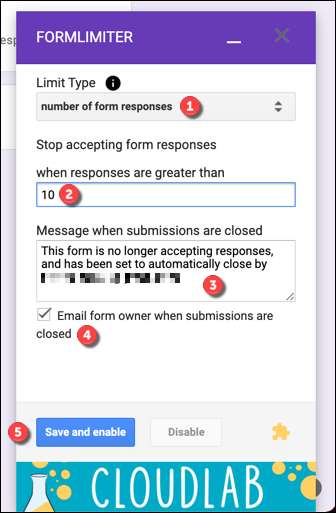
Después de las respuestas a su formulario, pase el número de destino, el formulario se cerrará y no será posible más envíos.
Limitando las respuestas por fecha y hora.
Si desea detener las respuestas después de una fecha y hora de cierre, seleccione "Fecha y hora" en el menú desplegable "Tipo de límite".
Usando las casillas proporcionadas, configure una fecha y hora de cierre adecuadas para su formulario. Al hacer clic en las casillas, le permitirá usar las ventanas emergentes del calendario incorporado para seleccionar esto.
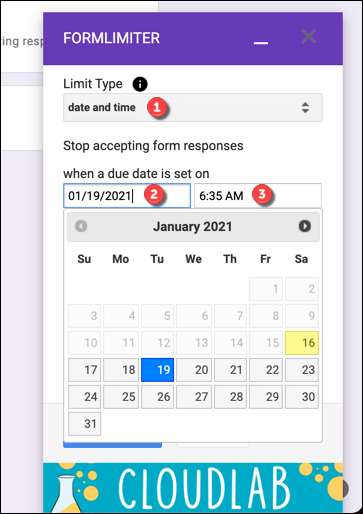
Una vez que se seleccionan una hora y fecha, realice cambios en el mensaje de envío cerrado usando la casilla proporcionada (o déjela si está contento con el mensaje preestablecido). Si desea recibir un correo electrónico cuando pase la fecha de cierre y la hora, haga clic en el cuadro de verificación "Propietario del formulario de correo electrónico cuando las enviadas se cierran".
Haga clic en "Guardar y habilitar" para agregar la fecha de cierre a su formulario.
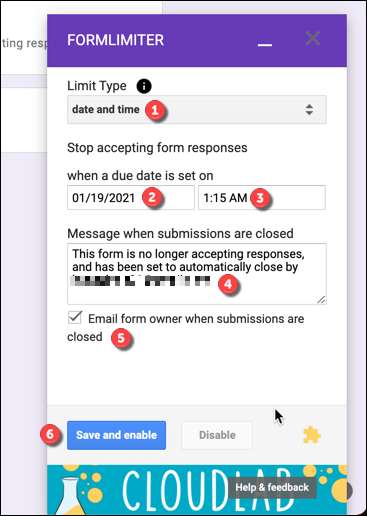
Una vez ahorra, las presentaciones no serán posibles más allá de la hora de cierre y la fecha que seleccionó.
Deshabilitando los límites de respuesta utilizando el formlimitro
Si desea deshabilitar estos límites antes de que se alcance el número de envío de destino o la fecha de cierre, haga clic en Add-Onns & GT; Formlimitero, luego haga clic en "Deshabilitar" en el menú emergente.
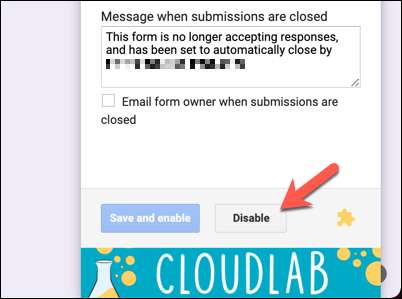
Esto asegurará que los encuestados potenciales puedan continuar usando su formulario hasta que desactive las respuestas nuevamente.







